Word2016文档的背景颜色/图片怎么打印?
时间:2021-09-22 来源:互联网
Word2016文档中,在Word2016文档中设置了背景颜色或背景图片,并且希望实现打印背景的功能,则需要设置打印选项,才能打印出背景颜色或背景图片。那么,在Word2016文档中该怎么进行设置呢?一起来了解下吧!
软件名称:Word 2016 for mac V15.8.1中文版 苹果电脑版软件大小:2.48GB更新时间:2015-05-12立即下载

1、在计算机桌面上的Word2016文档程序图标双击鼠标左键,将其打开运行。并点击打开其他文档选项,打开需要进行编辑或者修改的Word文档。如图所示;

2、在打开的Word文档窗口中,点击左上角的文件命令选项。如图所示;

3、在打开的文件命令窗口中,点击选项命令选项。如图所示;

4、点击选项命令选项后,这个时候会打开Word选项对话窗口。如图所示;

5、在Word选项对话窗口中,将选项卡切换到显示选项卡栏。如图所示;

6、在显示选项卡栏的右侧窗格中,找到打印选项区域下的答应背景色和图像选项,并将其勾选即可。如图所示;

相关推荐:
Word2016怎么设置文档双面打印?
Word2013文档怎么设置打印自选图形?
Word文档不能打印单击打印无反应怎么办?
相关阅读更多 +
-
 蚂蚁新村今天正确答案12.29 2025-12-30
蚂蚁新村今天正确答案12.29 2025-12-30 -
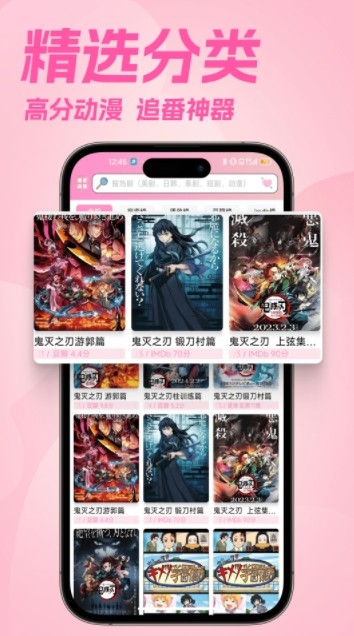 下载樱花动漫最新版安卓版-樱花动漫最新版下载安装教程 2025-12-30
下载樱花动漫最新版安卓版-樱花动漫最新版下载安装教程 2025-12-30 -
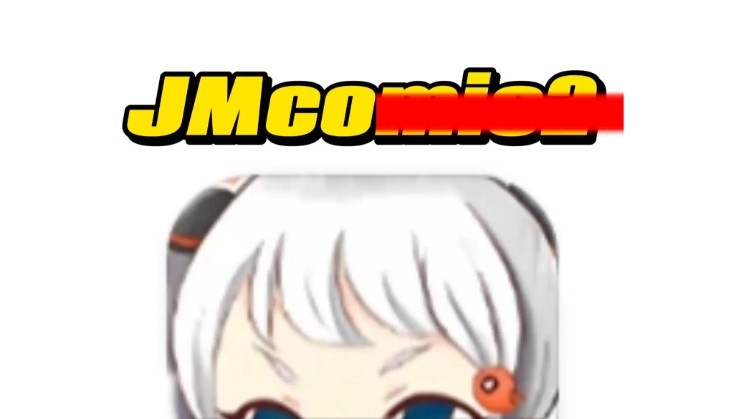 jm天堂网页版网站官方登录入口-jm天堂网页版网站极速登录入口 2025-12-30
jm天堂网页版网站官方登录入口-jm天堂网页版网站极速登录入口 2025-12-30 -
 蚂蚁庄园今日最新答案12.28 2025-12-30
蚂蚁庄园今日最新答案12.28 2025-12-30 -
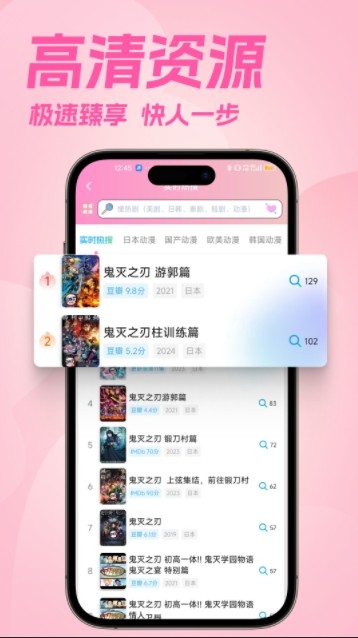 樱花动漫网站最新版本下载-樱花动漫官方网站高清资源下载地址 2025-12-30
樱花动漫网站最新版本下载-樱花动漫官方网站高清资源下载地址 2025-12-30 -
 夸克官网网页版入口-夸克浏览器官方网址 2025-12-30
夸克官网网页版入口-夸克浏览器官方网址 2025-12-30
最近更新





